Si bien Windows 11 ha mejorado muchísimos aspectos con respecto a Windows 10, hay algunos en concreto que no fueron para nada beneficiosos para la mayoría de los usuarios. Uno de ellos es la inclusión de anuncios en las distintas aplicaciones que vienen instaladas por defecto en el sistema operativo.
Por suerte, y gracias a las actualizaciones que ha recibido esta versión de Windows a lo largo de los últimos años, se añadió una función que permite desactivar la publicidad en cualquier ordenador que tenga instalado Windows 11 en su interior.
Eso sí, la herramienta que permite quitar la publicidad está algo oculta, por lo que se deben seguir varios pasos para poder acceder a la misma, pasos que te mostraremos en este artículo.
Así puedes eliminar los anuncios y la publicidad en Windows 11
Antes de que lleves a cabo estos pasos, es importante aclarar que la cuenta desde la cual realizarás el tutorial debe tener permisos de administrador. Así mismo, esto no desactivará la publicidad en apps de terceros, pues en ese caso tendrás que descargar un bloqueador de anuncio (por ejemplo, Adblock en Google Chrome).
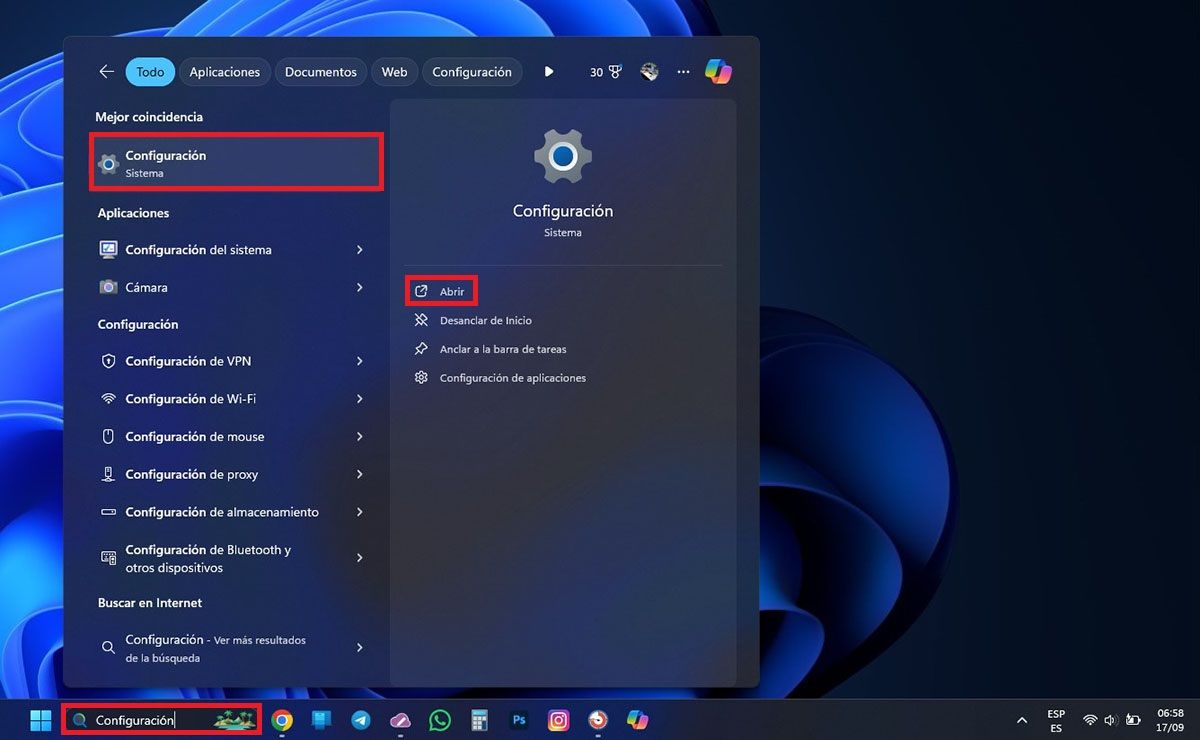
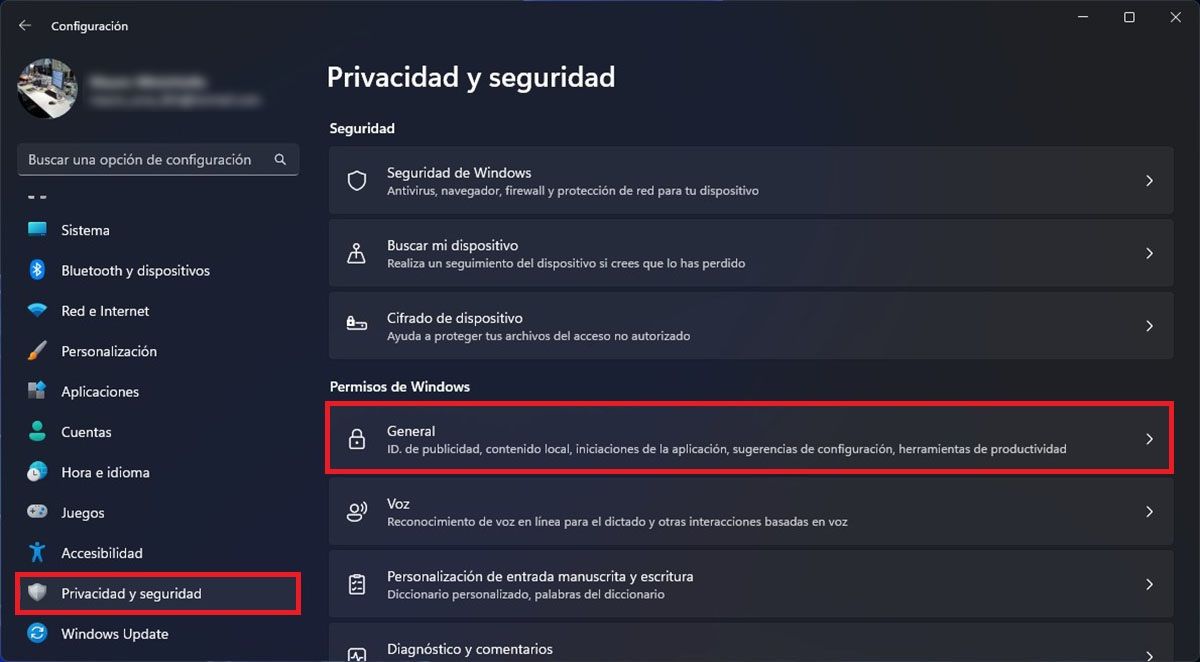
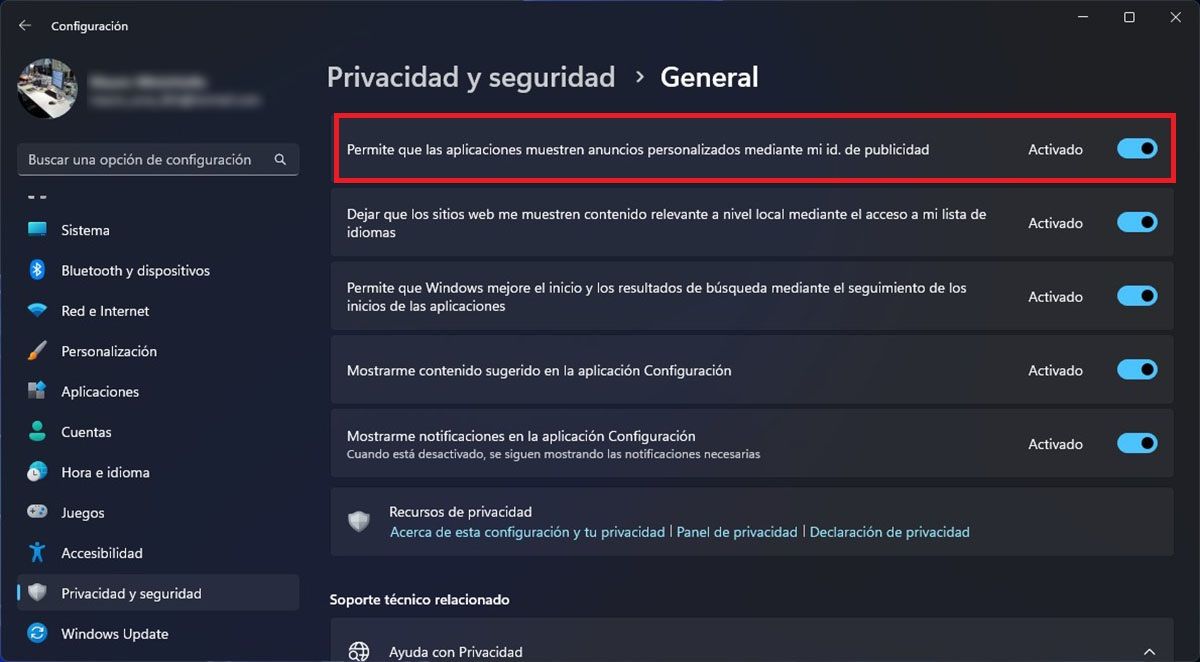
- Primero tienes que escribir la palabra “Configuración” en el buscador que aparece en la barra de tareas de Windows 11.
- Esto hará que aparezca un nuevo menú con varias opciones. Allí deberás clicar en “Configuración” y luego en “Abrir”.
- Dentro de la ventana de “Configuración”, tendrás que clicar en “Privacidad y seguridad”, y posteriormente acceder al apartado llamado “General”.
- Como último paso, tendrás que desactivar la función llamada “Permite que las aplicaciones muestren anuncios personalizados mediante mi id. de publicidad” (el botón que aparece a la derecha debe mostrarse como “Desactivado”).
Una vez que hayas realizado todos los pasos, te recomendamos reiniciar el ordenador, pues esto hará que todos los cambios se guarden exitosamente (desaparecerá la publicidad de las aplicaciones instaladas de fábrica en Windows 11).

no me interesa ninguna publicidad o cokis en mi cpu no meinteresa esas porquerias de cokis